在AutoCAD制图过程中,软件自带的箭头有时候不能满足我们的要求,这时就需要自己定义箭头,并加载至标注样式中。如何加载自定义箭头呢?我们不妨采用如下方法:将自制的箭头定义为块,然后加载至标注样式中,具体流程如下:
1、在AutoCAD中先绘制一个我们自己的箭头(按相关标准),如图1所示。

图1
2、将该箭头定义为块,具体步骤如下:
1.点击"创建块"图标或输入快捷键"D",创建新块,如图2所示;
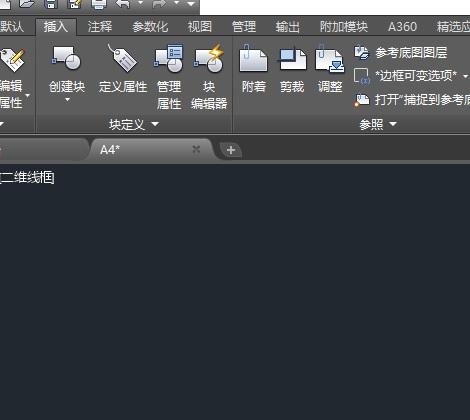
图2
2.在"块定义"对话框中,输入新名称,如newarrow,点击选择对象,选择我们绘制好的箭头,基点选择箭头右端A点,如图3所示,点击确定即创建了新的块。

图3
3、在标注样式中加载新箭头,具体步骤如下:
1.新建标注样式或修改现有的标注样式,点击标注样式中的"符合和箭头";
2.在箭头一栏中,下拉第一个箭头、选择用户箭头,然后选择自己定义的箭头名称,如"newarrow";
3.按此方法,依次选择第二个箭头、引线均为我们自己定义的newarrow箭头即可,如图4所示。

图4
4、采用新样式进行标注,我们发现箭头已加载上,如图5所示,图A为原标注,图B为加载新箭头后的标注,实现了我们的要求。

图5
,




